Guia de configuração de Wi-Fi da PIXMA MG7550
Alguns pontos de acesso (frequentemente designados "routers" ou "hubs") possuem um botão de ligação automática designado "WPS" (Wi-Fi Protected Setup) que permite que os dispositivos com autorização estabeleçam ligação à rede sem necessidade de introduzir palavra-passe. Esta é a forma mais fácil de ligar a sua impressora PIXMA. Por isso, se o ponto de acesso tiver um botão WPS, selecione "Método de ligação WPS" abaixo para obter instruções sobre como efetuar a ligação através deste método.
Se o ponto de acesso não suportar o método WPS, selecione "Método de ligação padrão" abaixo.
Método de ligação WPS
Antes de iniciar, devem ser cumpridas algumas condições para utilizar o método do botão WPS:
-
O ponto de acesso deve ter um botão WPS físico disponível.
Consulte o manual do utilizador do seu dispositivo para obter mais informações.
Se o botão WPS não estiver disponível, siga as instruções da secção Método de ligação standard. -
A rede tem de utilizar o protocolo de segurança WPA (Wi-Fi Protected Access) ou WPA2. A maioria dos pontos de acesso com WPS utilizam este protocolo.
Passo 1
1. Se o seu dispositivo não apresentar o ecrã abaixo, prima o botão [Home] (Início) (A) aceso para voltar ao ecrã inicial.
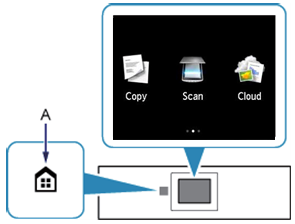
Passo 2
1. Deslize o dedo pelo ecrã para a esquerda e, em seguida, toque no ícone [WLAN]  .
.
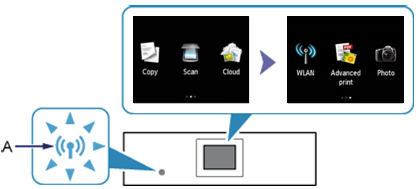
Passo 3
1. Quando o ecrã abaixo for apresentado, selecione [Wireless LAN Setup] (Configurar LAN sem fios).
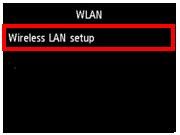
O indicador luminoso de Wi-Fi azul acende-se quando a ligação sem fios está ativada.
A impressora procura então automaticamente pontos de acesso compatíveis com a funcionalidade WPS.
Passo 4
O ecrã da impressora deve apresentar o seguinte:
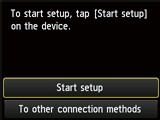
1. Toque em [Start setup] (Iniciar configuração) na impressora.
A luz de Wi-Fi da impressora fica intermitente durante a pesquisa ou a ligação ao ponto de acesso.
2. Mantenha premido o botão [WPS] no ponto de acesso durante cerca de 5 segundos e, em seguida, liberte-o.
Para obter instruções exatas sobre como iniciar a WPS no ponto de acesso, consulte o respetivo manual do utilizador.
3. Toque em [OK] na impressora, no espaço de 2 minutos, para estabelecer ligação ao ponto de acesso.
4. Quando o ecrã à esquerda for apresentado, toque em [OK] para concluir a configuração.
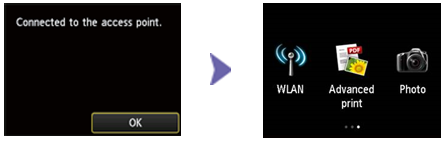
Isto conclui o procedimento de configuração WPS.
Avance agora para a instalação do software para tirar o máximo partido da sua PIXMA MG7550.
Se não tiver o CD de instalação fornecido com o seu produto, transfira os manuais e software.
Se os problemas de configuração WPS sem fios persistirem depois de seguir estas instruções, contacte-nos para obter assistência.
Método de ligação standard
Passo 1
1. Se o seu dispositivo não apresentar o ecrã abaixo, prima o botão [Home] (Início) (A) aceso para voltar ao ecrã inicial.
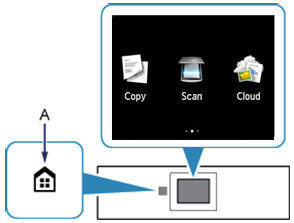
Passo 2
1. Deslize o dedo pelo ecrã para a esquerda e, em seguida, toque no ícone [WLAN]  .
.
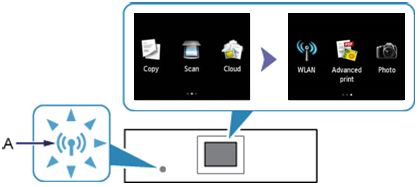
Passo 3
1. Quando o ecrã abaixo for apresentado, selecione [Wireless LAN Setup] (Configurar LAN sem fios).
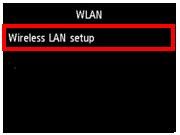
O indicador luminoso de Wi-Fi azul acende-se quando a ligação sem fios está ativada.
Passo 4
O ecrã da impressora deve apresentar o seguinte:
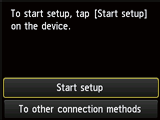
1. Toque em [To other connection methods] (Para outros métodos de ligação).
2. Toque em [Standard setup] (Configuração standard).
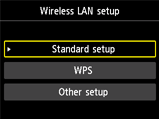
A impressora procura então todas as redes sem fios disponíveis nas proximidades.
3. Toque no nome (ou SSID) da sua rede sem fios na lista [Select access point] (Selecionar ponto de acesso) apresentada no LCD da impressora.
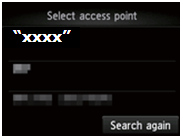
O nome da rede sem fios é representado aqui como "xxxx".
Se não tiver a certeza do nome da rede sem fios, este poderá constar de uma etiqueta impressa no seu ponto de acesso. Pode também verificar a rede à qual o computador está ligado.
Se não encontrar a sua rede na lista, toque em [Procurar novamente].
4. Um dos ecrãs abaixo é apresentado na impressora consoante o método de segurança utilizado pelo ponto de acesso.
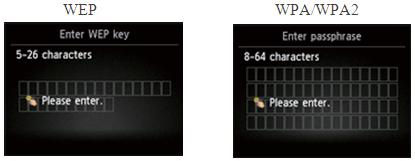
5. Toque no ecrã [Please enter] (Introduzir) para introduzir a palavra-passe de rede.
6. Introduza a palavra-passe de rede (chave WEP ou palavra-passe) da rede sem fios.
A introdução de carateres é sensível a maiúsculas/minúsculas.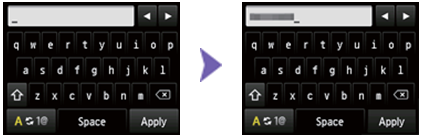
Pode introduzir carateres quando o teclado é apresentado na impressora. Siga o procedimento apresentado abaixo.
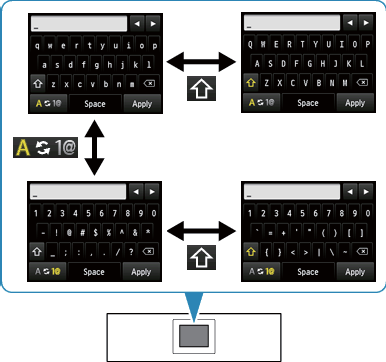
a. Pode introduzir os carateres quando o teclado é apresentado no LCD da impressora.
(A introdução da palavra-passe é sensível a maiúsculas/minúsculas).
 : toque para alternar entre "letras minúsculas" e "números e símbolos".
: toque para alternar entre "letras minúsculas" e "números e símbolos".
 : quando as letras do alfabeto forem apresentadas, toque para alternar entre letras maiúsculas e minúsculas. Quando os números e símbolos forem apresentados, toque para mudar para os símbolos.
: quando as letras do alfabeto forem apresentadas, toque para alternar entre letras maiúsculas e minúsculas. Quando os números e símbolos forem apresentados, toque para mudar para os símbolos.
 : toque para introduzir um espaço.
: toque para introduzir um espaço.
 : toque para apagar o carácter no cursor. Use
: toque para apagar o carácter no cursor. Use  ou
ou  para mover o cursor para o carácter que pretende.
para mover o cursor para o carácter que pretende.
b. Toque no carácter que pretende introduzir.
c. Repita os passos a. e b. para introduzir os outros carateres.
7. Toque em [Apply] (Aplicar) quando terminar.
8. Será apresentada a sua palavra-passe de rede. Confirme que os detalhes que introduziu estão corretos.
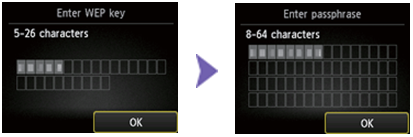
9. Toque em [OK] para introduzir a palavra-passe de rede e estabelecer ligação ao seu ponto de acesso. Se se enganar e precisar de corrigir a palavra-passe, toque no botão [ ]para recomeçar.
]para recomeçar.
10. Quando o ecrã à esquerda for apresentado, toque em [OK] para concluir a configuração.

Este passo conclui o procedimento standard de configuração da ligação.
Avance agora para a instalação do software para tirar o máximo partido da sua PIXMA MG7550.
Se não tiver o CD de instalação fornecido com o seu produto, transfira os manuais e software.
Se os problemas de configuração da rede sem fios persistirem depois de seguir estas instruções, contacte-nos para obter assistência.
Restaurar as definições de rede para as predefinições de fábrica
Se necessitar de repor as definições de rede para as predefinições de fábrica, por exemplo, se alterar o seu ponto de acesso, pode fazê-lo seguindo estas instruções:
1. Se o seu dispositivo não apresentar o ecrã abaixo, prima o botão [Home] (Início) (A) aceso para voltar ao ecrã inicial.
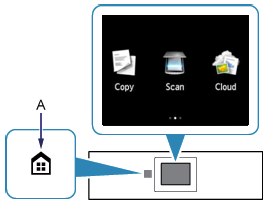
2. Deslize o dedo pelo ecrã para a direita para navegar até ao ícone [Configuração]  .
.
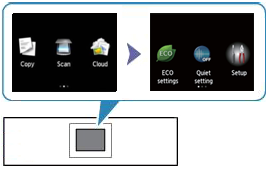
3. Toque no ícone [Setup] (Configuração)  para entrar no ecrã de configuração.
para entrar no ecrã de configuração.
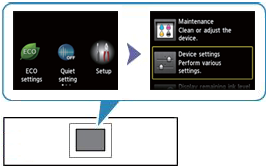
4. Toque em [Device settings] (Definições do dispositivo) para entrar no ecrã de definições do dispositivo.
5. Desloque para cima e toque em [Reset setting] (Repor definição).
6. Toque em [LAN settings only] (Apenas definições da LAN).
7. Uma mensagem [Reset Setting?] (Repor definições) será apresentada. Toque em [Yes] (Sim) para confirmar. A mensagem [Processing…..please wait momentarily] (A processar... aguarde um momento) será apresentada.
8. Será apresentada a mensagem [Following is completed] (O seguinte está concluído) [Reset LAN Setting] (Repor definições da LAN). Toque em [OK] para concluir o processo de reposição das definições da LAN.
Regressará ao ecrã de definições de LAN. Prima o botão [Home] (Início)  para regressar ao ecrã principal.
para regressar ao ecrã principal.
As definições de rede foram repostas para as predefinições de fábrica.
Se os problemas persistirem depois de seguir estas instruções, contacte-nos para obter assistência.

